-
Mensajes
315 -
Ingresó
-
Última visita
-
Días ganados
2
Mensajes publicados por eldeabajo
-
-
Esto es la GUERRAAAAAAAA!!
Al ATAQUE!!!!!
Ja ja ja.. No sus mosqueeis esto hara que mas de uno espabile con el deserrollo de nuevas tecnicas.
PD.. En beneficio de todos claro esta
-
Joder con el lh.... para ariiba para abajo... ajusta la altura.... pero de 10 pasadas te daba 3 buenas y otras totalmente diferentes. Era superinestable.
-
hoy me voy a comprar que esta todo abierto.... esa funda será miaaaaaa.
-
Yo no se pero la nuevas antenas de ROAD PILOT dan unas distancias acojonates casi el doble que las 975 antiguas. he hecho varias pasadas por un radar muy estable, (Guadalajara en bajada) y de todas ellas la antena NUEVA de ROAD PILOT me ha DUPLICADO las distancias,eso si con el CONO HH+.
Os pongo una POSDATA...... dan "casi" las mismas falsas alarmas , he dicho casi porque el "filtro" limpia bastante estas.
Sl2
-
Hay que noche tan preciosa....
esla noche de tu diaaaaaa.
todo lleno de alegriaaaaaa.... en esta fiesta natal....
Tus mas intimos amigossss,esta noche te acompañannn te desean y celebran un mundo de felicidad, felicidad,felicidad..
Yo por mi parte deseoooooo. lleno de luz este diaaaaa todo lleno de alegriaaa en esta fiesta natal,natal.etc etc....
Es el cumple en venezolano... casi te lo cantan...........
ja aj aja
Felicidades compañero.. Te veo el finde y pago YO las birras.
-
Creo que todos han visto pa posibilidad de abrir el mercado ya que la demanda cada vez es mayor esta bien la competencia esto nos hace a todos mejores.. Espero. Asi nadie se dormira en los laureles. Espero que estos nuevos proyectos vayan adelante por todas las partes, todoradares por la nuestra y Demac por la suya pero el objetivo debe de ser el mismo. PROTECCION CONTRA LA AMENAZA FANTASMA!!!!!!
-
y pa barato http://www.controlp.com/Fujitsu-Siemens-Pocket-LOOX-T830-Microsoft-Windows_9405_P.asp
Yo no tabajo ahi.... que conste. Lo que pasa que que algunos les gusta el futbol y a mi los cacharrines.
-
porque no conoceis la nueva Fujitsu-Siemens T830 http://www.fujitsu-siemens.es/home/products/handhelds/pocket_loox_t_series.html
Telefono 3G /PDA con WIFI,Bluetooth,GPS Shirf III, He dicho 3G (UMTS) procesador de 400 Mhz, 128 mb RAM.......
osease la ostia..
-
Desde luego tendre que ir a Francia solo por probar el cacharrin, por estos lares de España no les da por la pistolita."tiene que trabajar" y es mejor las tragaperras de los arcenes.Saludo tropa. Escribo un poquito para que mo me echeis de menos.
-
otra cosita he cambiado el avatar.. creo que es por dar un poco mas de "ambiente" al foro...... ja ja
-
la madre que os pario.. no se puede ir uno de viaje y ya estan cambiendo las cosas-..... macho date vidilla que tengo el carro nuevo en dos semanas y DEBERA de ir con el nuevo TDR2.... saludos
-
http://www.tomtom.com/support/index.php?FID=6357&Lid=6
Echadle un viatacillo... mola mazo!!!
Pregunta
¿Cómo personalizo mi pantalla de inicio?
Respuesta
Por favor, asegúrese de que ha realizado una copia de seguridad del contenido de su tarjeta de memoria o disco duro antes de seguir las siguientes instrucciones.
Para GO 510/710/910
1. Conecte su dispositivo TomTom a su ordenador
2. Windows:
* Haga clic en Inicio > Mi PC
* Haga doble clic en el icono de TomTom para examinar el contenido del disco duro o tarjeta de memoria.
* Localice el fichero ‘splashw.bmp’ en el directorio principal.
Macintosh
* Haga doble clic en el icono de TomTom en el escritorio.
* Localice el fichero ‘splashw.bmp’en el directorio principal.
3. Por seguridad, guarde una copia de este fichero en su ordenador.
4. Abra el fichero ‘splashw.bmp’ utilizando su programa habitual de edición gráfica y modifique a su gusto la imagen.
5. Cuando haya finalizado la edición de la imagen, asegúrese de que la disposición es ‘apaisada’.
6. Guarde la imagen como ‘splashw.bmp’ y cierre el programa de edición gráfica. A continuación, copie el nuevo fichero en su dispositivo TomTom, sobreescribiendo el fichero ‘splashw.bmp’ original (es muy importante que el nuevo fichero se llame ‘splashw.bmp’ y que la imagen tenga el mismo tamaño que la imagen original).
Nota: con el GO 910, también puede seleccionar una imagen de su galería de fotos como pantalla de inicio usando el Menú de preferencias.
Para GO, GO 700/500/300, ONE y RIDER
1. Conecte su dispositivo TomTom a su ordenador
2. Windows:
* Haga clic en Inicio > Mi PC
* Haga doble clic en el icono de TomTom para examinar el contenido del disco duro o tarjeta de memoria.
* Localice el fichero ‘splash.bmp’ en el directorio principal.
Macintosh
* Haga doble clic en el icono de TomTom en el escritorio.
* Localice el fichero ‘splash.bmp’en el directorio principal.
3. Por seguridad, guarde una copia de este fichero en su ordenador.
4. Abra el fichero ‘splash.bmp’ utilizando su programa habitual de edición gráfica y modifique a su gusto la imagen.
5. Una vez haya terminado de editar la imagen, deberá asegurarse de que la disposición de la imagen está en modo ‘retrato’ tal y como se muestra a continuación:
Splash Screen in portrait orientation
6. Guarde la imagen como ‘splash.bmp’ y cierre el programa de edición gráfica. A continuación, copie el nuevo fichero en su dispositivo TomTom, sobreescribiendo el fichero ‘splash.bmp’ original (es muy importante que el nuevo fichero se llame ‘splash.bmp’ y que la imagen tenga el mismo tamaño que la imagen original).
Resumen
Nombre del fichero Tamaño de la imagen Disposición de la imagen
GO 510, GO 710 y GO 910 splashw.bmp 480 x 272 Pixel Apaisada
GO, GO 300, GO 500, GO 700,
ONE, ONE New Edition, RIDER splash.bmp 320 x 240 Pixel Retrato
-
Solo tego un pero... Y EL CONO?????
-
Va de cinema... XP pro con un barebone de Atlhon xp2800.....
Creo que es mas conflicto de USB que de software¿¿?¿? no?¿¿??¿
-
Venga la chatis las pone Kachoperro que en su curro las tiene a miles... Pero hay que pagar ....
-
Aqui teneis la FRAGONETA enfrente del ALCAMPO de Alcala de Henares al otro lado en la via de servicio.
Es un tripode laser pero lo mas raro es que no eran loa "aceitunos" sino una fragoneta de la unidad de inspeccion y medidones de no se donde coño... La via de servicio es de 60...... toma ya...
-
TE cagas colega es mas facil ir a la luna que "inyectar" plastico.Yo no hago ams que darle vueltas a la cocotera porque mi problema es el mismo que el tuyo asin ke.... a seguir pensando.
-
Pero eso esta en el uso que le vayas a hacer. Si es por "ocio" mejor PDA pero para trabajar NO LO DUDES!!!!! MICRO AL CANTO. ES LA P. DE P M.
-
La madre del julian ... como te aburres!!!!!! deberias de probrar el REFLEX la tienes que tener........ ja ja aja ajjajajajajajaj.Eras la paja lironda COÑO!!
-
eso es experiencia "haciendo" agujeros.. eres un fiera...
-
leer y leer como decia Petete...
-
este es el mejor visor quicktime que he encontrado para que veais el video ok . Saludos
http://filesharingdownloads.com/Codecs/QuickTime_Alternative/quicktimealt169.exe
-
No es el FH el FH ya esta desmontado por problemas de "rejilla" asi que me anime a poner un Cono H sobre le salpicadero y VOILA!!! va de mader puten!
-
http://www.megaupload.com/?d=QS83SC0S echadle un vistacillo a la nueva klase de instalacion. Sencilla y eficaz!!! El recaudador es el de la M50 perales del rio..

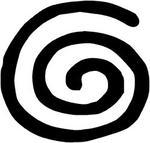

Filtro Anti Deteccion
en Detectores de Radar
Publicado
todo es ponerse manos a la obra a ver si "encontramos" un huequecito y empezamos el bricolage....